
Релиз Ubuntu 24.04 Noble Numbat состоялся полторы недели назад. Этот LTS выпуск выглядит и работает замечательно, однако всегда есть ряд нюансов, которые можно оптимизировать или настроить под себя. Итак, давайте посмотрим, как можно улучшить Ubuntu 24.04 LTS.
Содержание:
- Изучите, что нового в релизе
- Установите недостающие приложения
- Установите дополнительные мультимедиа-кодеки
- Установите GNOME Tweaks
- Установите GNOME Extension Manager
- Настройте поведение панели задач
- Добавьте поддержку формата .deb
- Добавьте поддержку программ в форматах Flatpak и AppImage
Изучите, что нового в релизе
В первую очередь, рекомендую ознакомиться с обзором выпуска Ubuntu 24.04 LTS, чтобы быть в курсе, что там изменилось по сравнению с прошлыми релизами. Если вы переходите на Ubuntu 24.04 LTS с 22.04, можете почитать этот обзор, в котором рассмотрены основные изменения с прошлого LTS-выпуска. Если же вы перешли с Ubuntu 23.10, рекомендую почитать обзор бета-версии - там рассмотрены основные изменения, которые произошли с промежуточного релиза.
Установите недостающие приложения
Если вы не выбирали опцию расширенной установки, то можете обнаружить, что после минимальной установки Ubuntu 24.04 LTS (предлагаемой по умолчанию) у вас отсутствуют многие привычные приложения. Ни офисного пакета, ни видеопроигрывателя, ни музыкального плейера, даже почтового клиента нет (если его еще кто-нибудь использует).
Впрочем, это легко поправимо - к вашим услугам новый "Центр приложений". Есть, правда, тут и один нюанс: по умолчанию он предлагает пакеты в формате Snap. Если вы предпочитаете классический deb-формат, его легко можно выбрать в фильтре ("Debian-пакеты") при поиске нужного приложения.
Можете ориентироваться на этот список приложений, отсутствующих в минимальной поставке:
- LibreOffice - офисный пакет,
- Менеджер архивов,
- Shotwell - графический просмотрщик,
- Deja Dup - для работы с резервными копиями,
- Totem - видеопроигрыватель,
- Rhythmbox - музыкальный проигрыватель,
- Document Scanner - для работы со сканером,
- Thunderbird - почтовый клиент,
- Startup Disk Creator - создание загрузочного диска,
- Remmina - клиент удаленного доступа,
- Game Camera - для работы с камерой (замена Cheese),
- Transmission - торрент-клиент.
Также можно порекомендовать к установке:
- GIMP - фоторедактор,
- VLC - видеопроигрыватель с поддержкой уймы форматов,
- Leafpad - легковесный текстовый редактор,
- Synaptic - менеджер пакетов.
Установите дополнительные мультимедиа-кодеки
Если вы упустили этот момент при установке Ubuntu 24.04 LTS, можете установить дополнительные мультимедиа-кодеки уже на готовой системе. Для этого выполните команду в терминале:
sudo apt install ubuntu-restricted-extras
Будут установлены кодеки со спорными лицензиями, поддержка RAR-архивов, а также шрифты Microsoft TTF (потребуется принять лицензионное соглашение).
Установите GNOME Tweaks
Приложение GNOME Tweaks ("Дополнительные настройки GNOME") позволяет выполнить тонкую настройку окружения GNOME. Тут можно, к примеру, найти скрытые настройки панели и заголовков окон, установить свои шрифты и темы оформления.
GNOME Tweaks также позволяет установить переключение раскладки клавиатуры по Caps Lock (в разделе "Клавиатура и мышь" -> "Дополнительные параметры раскладки" -> "Переключение на другую раскладку").
Установка выполняется при помощи команды:
sudo apt install gnome-tweaks
Установите GNOME Extension Manager
GNOME Extension Manager ("Управление расширениями") поможет найти и установить полезные расширения для оболочки GNOME Shell, а также управлять ими. Со списком полезных расширений вы можете ознакомиться в этой статье.
Установка выполняется командой:
sudo apt install gnome-shell-extension-manager
Настройте поведение панели задач
Панель задач, также известная как док-панель, позволяет довольно гибко настроить свое поведение и внешний вид. Для этого запустите "Настройки" и перейдите в раздел "Рабочий стол Ubuntu". Здесь можно установить режим автоматического скрытия панели, задать размер значков на панели, а также настроить ее местоположение. Можно также включить/выключить отображение корзины и накопителей на панели.
Некоторые настройки панели тут не отображаются, однако доступны в настройках расширения Ubuntu Dock. Чтобы получить доступ к ним, запустите GNOME Extension Manager (который мы устанавливали в предыдущем пункте) и нажмите шестеренку напротив расширения Ubuntu Dock. Тут, к примеру, можно установить режим минимизации по клику на значке приложения.
Добавьте поддержку формата .deb
К сожалению, в новом "Центре приложений" до сих пор отсутствует поддержка deb-файлов. В результате, когда пользователь пытается установить программу в формате .deb на системе Ubuntu 24.04 LTS, у него возникает сообщение:
"Не удалось показать "имя_пакета.deb". Для файлов типа "Пакет Debian" не установлено каких-либо приложений".
О решении проблемы я подробно писал здесь.
Вкратце, для того, чтобы иметь возможность устанавливать файлы deb, достаточно установить из Центра приложений приложение Gdebi.
Либо же можно ставить программы в формате .deb из терминала:
sudo apt install ~/путь-к-файлу.deb
Добавьте поддержку программ в форматах Flatpak и AppImage
Ubuntu 24.04 LTS акцентируется на поддержке формата Snap, однако в конкурирующих форматах Flatpak и AppImage существует масса полезных приложений. Давайте добавим их поддержку.
Flatpak
Для добавления поддержки Flatpak выполните в терминале следующие команды:
sudo apt install flatpak
flatpak remote-add --if-not-exists flathub https://dl.flathub.org/repo/flathub.flatpakrepo
После чего следует перезагрузиться.
Теперь программы в формате Flatpak можно будет устанавливать при помощи команды:
flatpak install путь-к-файлу-flatpakrel
AppImage
Для добавления поддержки AppImage достаточно установить недостающую библиотеку:
sudo apt install libfuse2
После этого программы с расширением AppImage можно будет запускать, только не забудьте дать им право на исполнение (в свойствах файла - "Исполняемый как приложение").
Возможно, я про что-то забыл? Есть, что добавить? Пишите в комментариях!

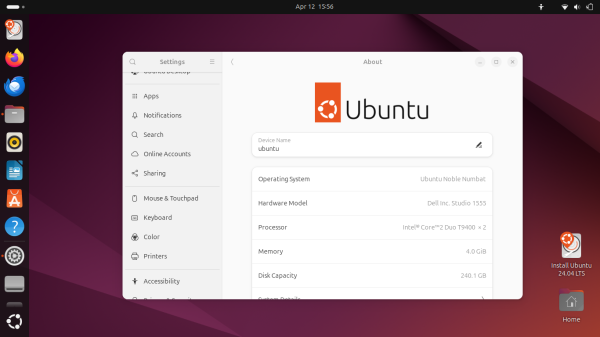
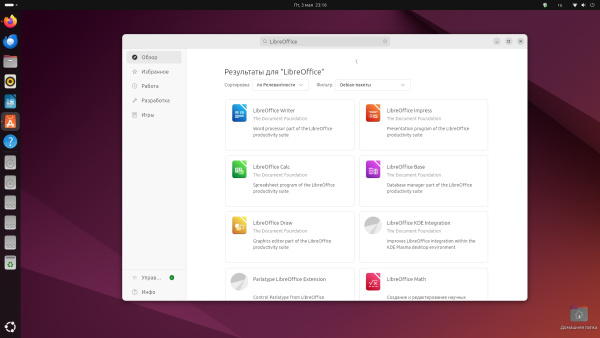
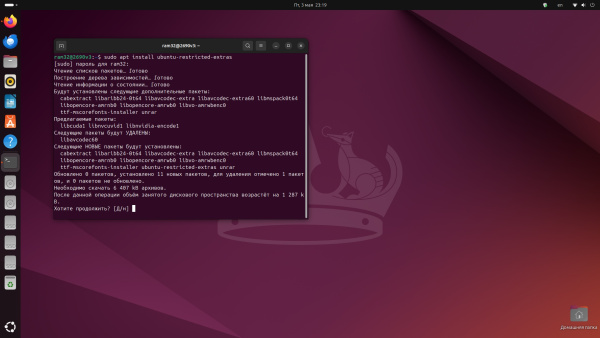
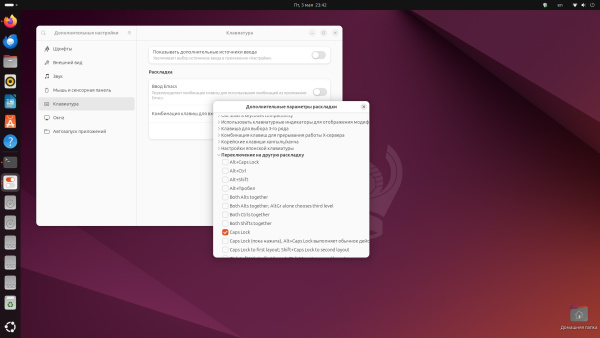
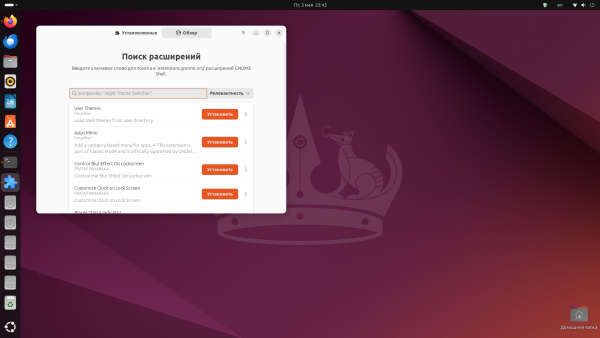
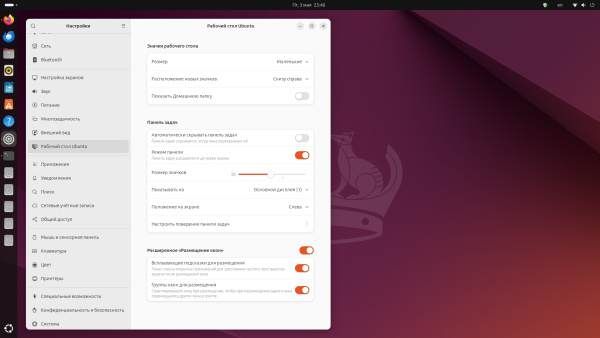
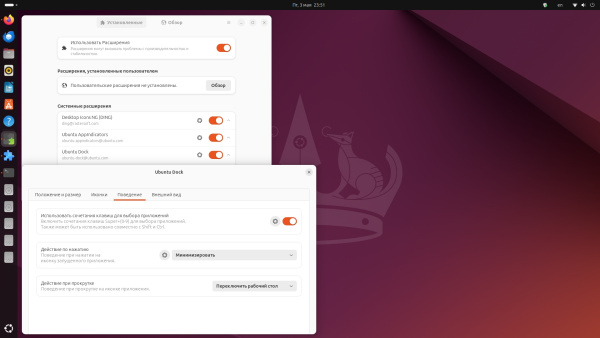
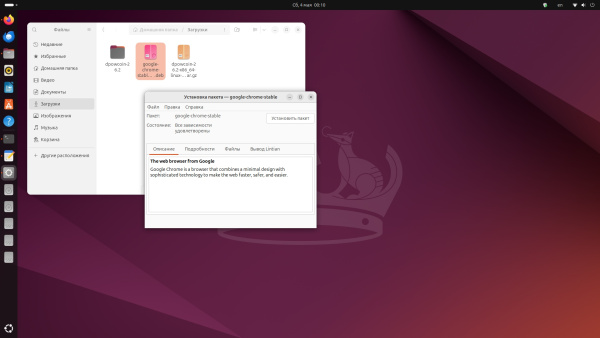




Комментарии
Спасибо за статью, очень много полезного узнал и сделал для своей системы.
Удивительно, почему разрабы Убунту до сих пор не добавили поддержку Flatpak/Appimage в дистриб по умолчанию?
Sergio, потому что они насильно пропагандируют свой Snap формат. Уже и систему пилят, целиком состоящую из этого богомерзкого снапа. Говоря простым языком, вновь и вновь фрагментируют сообщество. Нет бы развивать один унифицированный формат типа того же флатпака.
Баркус, откуда столько негатива насчет Snap? Что в нем плохого?
Sergio, в том-то и дело, что из-за снапа они не добавляют поддержку альтернативных форматов. Типа, зачем поддерживать формат конкурентов. Сам снап - та еще помойка, если изучить суть формата. Лучше DEB ничего еще не придумали.
Добавить комментарий